在日常生活中,我们经常需要将手机中的照片传输到电脑上,以便进行编辑、备份或者分享。对于使用小米手机的用户来说,这里有几种简单快捷的方法来实现这一目标。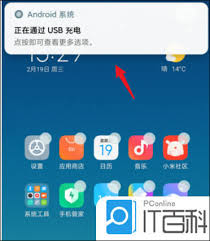
方法一:使用usb数据线连接
1. 准备阶段:首先,确保你的小米手机和电脑都处于开机状态,并且有一条可用的usb数据线。
2. 连接设备:使用usb数据线将小米手机与电脑相连。此时,手机屏幕上可能会弹出一个提示框,询问你选择连接方式。选择“文件传输”模式。
3. 访问照片:连接成功后,你的小米手机会被电脑识别为一个外部存储设备。打开电脑上的资源管理器,找到并点击“此电脑”或“计算机”,在列表中找到你的小米手机。双击打开后,你可以通过文件夹结构找到存放照片的文件夹,通常是在“内部存储”下的“dcim”文件夹中。
4. 传输照片:选中你需要的照片,右键点击并选择“复制”,然后打开电脑上对应的目标位置,右键点击空白处选择“粘贴”即可完成照片的传输。
方法二:使用云服务同步
如果你希望更便捷地进行照片同步,可以考虑使用小米自带的云服务。只需登录小米账号,在手机和电脑上分别安装相应的应用,按照指示操作,即可实现照片的自动或手动同步。
方法三:通过wi-fi传输
对于那些不想使用数据线或者不方便连接网络的人来说,可以通过小米手机内置的mi drop功能进行无线传输。打开mi drop应用,确保手机和电脑都在同一wi-fi网络下,然后按照屏幕提示操作即可快速传输照片。
小贴士
- 在使用usb连接时,确保手机上的usb调试选项已关闭,以避免潜在的安全风险。
- 如果遇到兼容性问题,尝试更新手机系统版本或更换数据线。
- 使用云服务或mi drop进行传输前,请确保有足够的网络带宽和存储空间。
本文来自投稿,不代表本站立场,如若转载,请注明出处:




